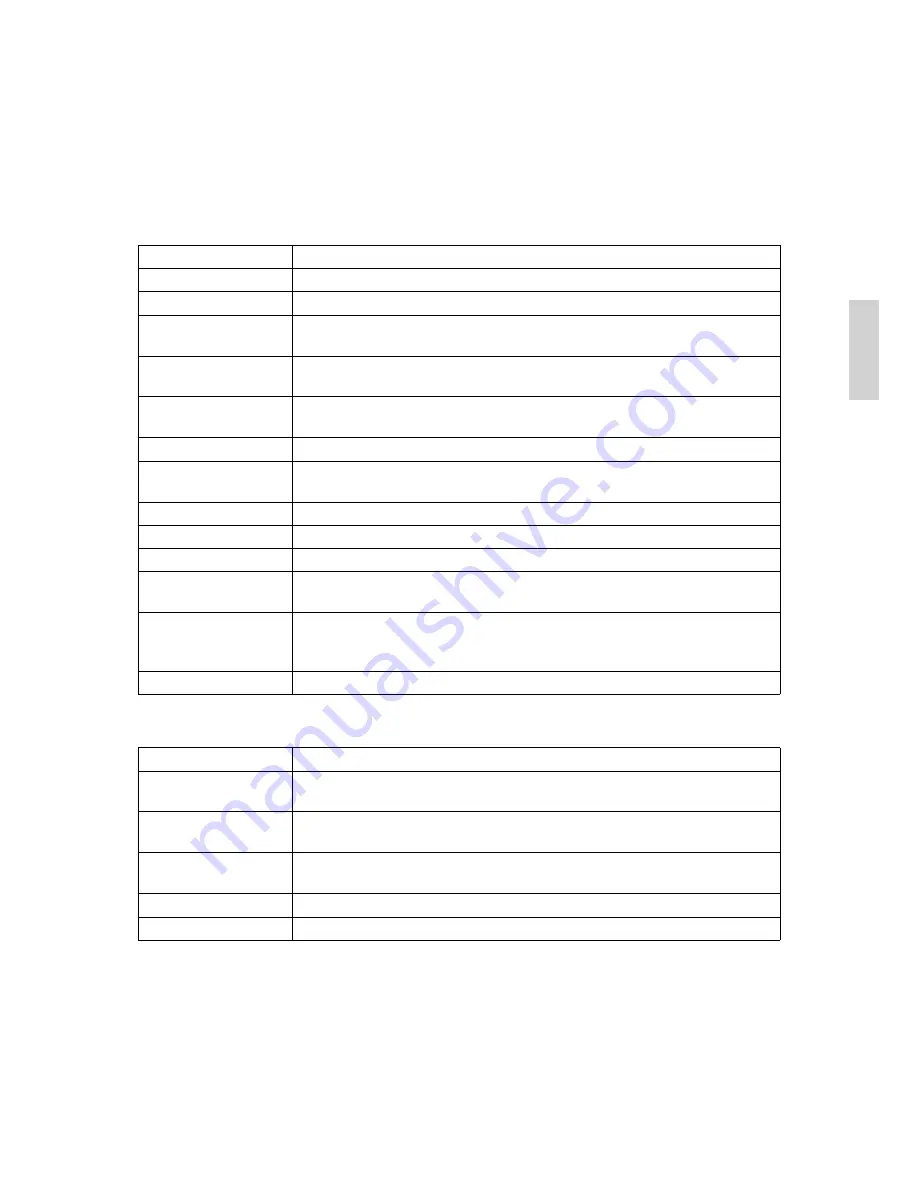
Optiquest
Q241wb
38
DE
U
T
S
C
H
OSD-Menü-Modus (Anzeige auf dem Bildschirm)
*Regeln Sie die Lautsprecherlautstärke über Ihr PC-Lautstärke-Kontrollesymbol.
*Beachten Sie, dass der Sound auch bei ausgeschaltetem Monitor aktiv ist, schalten Sie zum
Beenden Ihren PC aus oder deaktivieren Sie das Lautstärke-Kontrollsymbol.
Drücken Sie die OSD-Taste. Um auf das Menü zuzugreifen, und drücken Sie die Erhöhen /
Verringern Taste zum Einstellen
.
MISCELLANEOUS (VERSCHIEDENES)
BRIGHTNESS
(Helligkeit) Zum Einstellen der Helligkeit auf dem Bildschirm.
CONTRAST
Reguliert die Differenz zwischen helle und dunkele Fläche.
PHASE
Die Phase des Punkttaktgebers wird justiert.
CLOCK
Das Verhältnis des Teilens der Frequenz des Punkttaktgebers wird
justiert.
H-POSITION
(Horiz. Position) Zum Einstellen der horizontalen Positionen der Anzeige
auf dem Bildschirm.
V-POSITION
(Vertik. Position) Zum Einstellen der vertikalen Positionen der Anzeige auf
dem Bildschirm.
RESET
(Rücksetzen) Zum Wiederabrufen der Standardeinstellungen.
COLOR
TEMPERATURE
(Farbtemperatur) Zum Einstellen der Farbtemperatur.
RED
(Rot) Zum Einstellen der roten Farbtemperatur.
GREEN
(Grün) Zum Einstellen der grünen Farbtemperatur.
BLUE
(Blau) Zum Einstellen der blauen Farbtemperatur.
LANGUAGE
(Sprache) Zum Auswählen der Sprache, in der das OSD-Menü angezeigt
werden soll.
MISCELLANEOUS
(Verschiedenes) Mit “Nein” gelangen Sie zum Menü zum Verlassen. Mit
“Ja” gelangen Sie zu den Untermenüs im Miscellaneous-Menü
(Verschiedenes).
EXIT OSD
(Verlassen) Zum Speichern und Verlassen.
RETURN
(Zurück) Zum Zurückkehren zum Hauptmenü.
OSD H-POSITION
(Horiz. Position des OSD) Zum horizontalen Verschieben des OSD-
Menüs auf dem Bildschirm.
OSD V-POSITION
(Vertik. Position des OSD) Zum vertikalen Verschieben des OSD-Menüs
auf dem Bildschirm.
OSD DURATION
(OSD-Dauer) Zum Einstellen, wie lange das OSD-Menü auf dem
Bildschirm angezeigt werden soll.
AUTO COLOR
(Autom. Farbauswahl) Zum automatischen Einstellen der Farbe.
VOLUME
(Autom. Farbauswahl) Zum automatischen Einstellen der Farbe.
Summary of Contents for Optiquest VS12108
Page 17: ......



































